درس فوتوشوب عمل تأثير نصي رائع (خطوط ناريه متطايره)
نتيجة هذا الدرس العمل التالي :

لنبدأ الدرس بسم الله …
1/ افتح الفوتوشوب أنشأ صفحة جديدة ( Ctrl + N ) بمقاس عرض 2000 × وبإرتفاع 1200
2/ أنشأ طبقة جديدة واجعلها مليانه بالضغط من الأدوات التي في اليسار على أداة التعبأة Paint Bucket Tool ولا تشيل هم اللون المهم ثم اضغط في أي مكان من حقل العمل
3/ اضغط على الطبقه التي أنشأتها مرتين او أضغط من الفأرة الزر الأيمن ثم اخترBlending Options
4/ أختر من النافذه Graident Overlay واضغط على Graident لإختيار الألوان واجعل اللون اللي على اليسار #464646 واللون اللي على اليمين #000000 وأضغط OK
5/ مره أخرى أنشأ طبقة جديدة واجعلها مليانه بالضغط من الأدوات التي في اليسار على أداة التعبأة Paint Bucket Tool ولا تشيل هم اللون المهم ثم اضغط في أي مكان من حقل العمل
6/ اضغط على الطبقه التي أنشأتها مرتين او أضغط من الفأرة الزر الأيمن ثم اخترBlending Options
7/ اجعل الطبقه شفافه بكتابة 25% داخل الحقل Opacity
8/ اختر من النافذه Graident Overlay واضغط على Graident لإختيار الألوان واجعل الألوان مختلفه مثل ألوان قوس الرحمة كالصورة التالية :

9/ الأن سننشأ طبقه أخرة وهذه المره ستكون لتحديد إضاءة حقل العمل كوجود ضلال جانبيه خفيفه توضح ملامح ثلاثيه الأبعاد.
10/ مره أخرى أنشأ طبقة جديدة واجعلها مليانه بالضغط من الأدوات التي في اليسار على أداة التعبأة Paint Bucket Tool ولا تشيل هم اللون المهم ثم اضغط في أي مكان من حقل العمل
11/ اضغط على الطبقه التي أنشأتها مرتين او أضغط من الفأرة الزر الأيمن ثم اخترBlending Options
12/ اجعل الطبقه شفافه بكتابة 65% داخل الحقل Opacity
13/ اختر من النافذه Graident Overlay واضغط على Graident لإختيار الألوان واجعل إعدادت الألوان كما في الصورة التاليه :

الأن سنجد عملنا أصبح كالتالي :

14/ الأن سنبدأ بكتابة النصوص :) , اختر أداة النص بالضغط على (T) من لوحة المفاتيح ثم اضغط في حقل العمل بالمكان المناسب وأكتب أول حرف من النص الذي ستضيفه انت
وانا في هذه الحالة سأكتب حرف T بعد كتابة الحرف والضغط على Ctrl + Enter ليتم استبعاد حالة الكتابة اضغط Ctrl + T ليتم عمل تكبير وتصغير للخط واجعلها كبير بالمقاس المناسب كالصورة التالية :

الأن على نفس طبقة النص اختر screen وسيختفي الحرف لكن لا تشيل هم كمل

على نفس طبقة النص أضغط مرتين أو Blending Options ليتم تعديل في شكل النص واتبع الصور التالية :


لتصبح النتيجة كالتالي :

لا تتفاجئ لانها غير واضحه فالعمل سيصبح أفضل قريباً :) …
الأن لنكمل
15 / على نفس طبقة النص لحرف T قم بمضاعفتها بالضغط على نفس الطبقه بالفأرة على الزر الأيمن ثم ( Duplicate Layer )
16/ في الطبقه الجديده المضاعفه قم بتغيير نوع الخط إلى أي نوع خط آخر ولا تنسى ان تجعل الحدود السفلى متوازيه على خط واحد
17 / قم بتكرار العمليتين الأخيرتين 20 مره !
النتيجة :

18/ الأن حدد جميع الطبقات النص للحرف T ثم أضغط Ctrl + G ليتم جمعها في مجلد واحد
19/ قم بمضاعفة هذا المجلد ثم اضغط على أداة الـ Move Tool بالضغط عليها من صندوق الأدوات أو الضغط على V من لوحة المفاتيح ثم حرك المجلد الجديد الذي ضاعفته إلى جانب الحرف القديم من اليمين
20/ قم بتغير حرف الطبقات في المجلد الجديد إلى الحرف الجديد وفي حالتي هذي سيكون هو الحرف e
21/ قم بعمل جميع الحروف كالخطوتين الأخيرتين وبعد الإنتهاء ستصبح النتيجة كالتلي :

وبعد إضافة بعض التأثيرات والبهارات مثل الأرضيه ولمعان الإنعكاس تظهر لنا النتيجة النهائيه :

وشكراً لكم لمتابعة الدرس , الدرس تم ترجمته بعد تنقيحه من هنا …
وهذي خلفية لسطح المكتب لعيونكم ( اضغط على الصوره وحملها )
مصدر العمل للي وده فيه :
أخوكم عبدالملك , من عالم التقنية

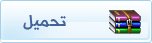

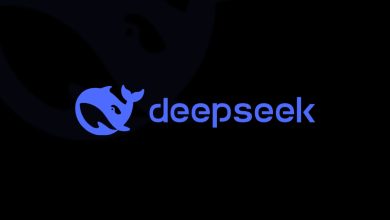






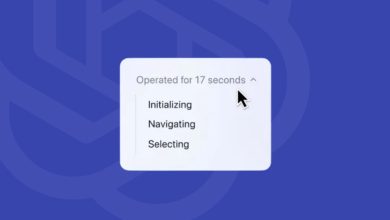
الله يهديك ياعبدالملك أحرقت الموقع
نار ياحبيبي نار الموقع ولَع نار
998 الوو
هههههه :)
شكرا لك أيها المبدع درس جميل جدا وجهد تشكر عليه.
يعطيك العافيه اخوي عبدالملك بصراحه درس حلو ,,
ونااااار
ههههههه الله يقطع شيطانك بدر , بس لا تخاف الدفاع المدني توني داق عليه بس ما علمتهم من اللي حرق الموقع , انتبه تعلمهم خلهم يغسلون ساحة الموقع بالمويه على دربهم هههههههه
وأضفت لك خلفية تحرق لك سطح المكتب بعد في الموضوع كان تبي خخخخخخخ تحياتي لك يا غالي
أخوي خميس الله يعطيك العافيه والأحلى مرورك والله
اهم شي ان شاء الله يستفيد منه أي احد :)
أطيب تحياتي
شكراً على هذا الدرس الرائع والجميل
أخوي محمد شكراً لك والأروع مرورك الجميل
تحياتي العطره
يعطيك العافيه ياخطييير
هذا الشغل ولا بلاش .. تسلم
مبدعاً مدعان ابداعن بدعا عبدان ابداعبن عبدين عبدين مبدعان مبدعين مبدعنان مبعدين مبدع
؟؟!؟!
والله يا ابو عبد الله مبدع يا عيوني
الله يحفظك يا قلبو
فن يا قلبو
عويشق
الله يعطيك العافيه وشكراً لك على مرورك الرائع :)
عبدالكريم
هههههههههه دائماً تعجبني بردودك الحلوة تسلم يالغالي
والذوق ذوقك يا حلو
تحياتي لك
الاخ الفاضل عبد الملك الثاري
درس وشرح قيم
شكرا على درس تاثير الخطوط الناريه المتطايره
وان شاء الله نتابع الدروس الاخرى القادمة
مجهود تشكر عليه الله يجزاك كل خير
الأخت الفاضله مليكة القلم شكراً لك على الرد والتعليق الرائع
وبإذن الله الدروس الأخرى القادمه تكون أفضل
أطيب تحياتي لك
شكرا لك اخي الكريم على ترجمة هذا الدرس الأكثر من رائع
لكن عندي ملاحظة ::
انت انقصت خطوة مهمة جدا في شرحك
وهي ان تحول اللير الخاص بالنص لـScreen
:)
The Dark Knight شكراً لك على المرور والتنبيه :)
وانا اقول ليه البعض يقولون ما ضبطت معنا ههههههه
تم تعديل الخطوه وعلى كلامك هي خطوه مهمه جداً وتعتبر أساس الدرس ^_^
بس مو مشكله التكرار يعلم الشطار الحين تحصل اللي بيعرف هالحل بيعرف ميزة الخاصية Screen خخخخخ عاش مصرف
تحياتي لك وشكراً مره أخرى
شكرا اخي على الدرس
لكن لدي مشكلة عندما اكتب
الخط صغير جدا لا يمكن تكبير الحرف
لم اعرف ماهي المشكلة لابحث
اي احد معه نفس المشكلة ؟؟؟؟؟!!!!!
أخوي sark حياك الله يالغالي
انت لما تكتب الخط لازم تضلل عليه ثم تكبر الخط بإختيار حجم الخط
وتقدر بعد ما تضيف الخط وتشيل عن الخط خاصية التحرير بحيث بعد ما تكتب الكلام تضغط على أداة التحريك Move Tool اللي هي اول اداة على اليسار أضغط Ctrl + T ثم كبر الخط بسحبها بالماوس
لو ما وضحت لك العمليه علمني أضيف صور توضيحيه
تقبل أطيب تحياتي
والله من جد درس ولاااا ارووووووووووووووووووووع…
تسلم يدينك خيوووو :)
حياك الله اختي
شكراً لك على مرورك
تصميم أحترافي و رائع جداً
تسلم خيو ع التصميم
والله يعطيكـ ألف عافية
تقبل تحياتي وإحترام
شكراً لك أخ متعب على مرورك الرائع وشرفني تعليقك الجميل,
تقبل أطيب تحياتي لك ولا تحرمنا من زياراتك ومشاركتك معنا :)
ممكن تعطيني اسم الخط إللي مستخدمه في التصميم واسم الخط الموجود أعلى الصفحة المقصود ( عالم التقنية )
أخوي المسافر نت
بالنسبه للخط المستخدم في التصميم للدرس هي تقريباً 30 خط يعني خطوط متنوعه فوق بعض لازم تختار الخطوط المناسبة اللي تناسب الكلمة اللي بتكتبها عشان تطلع لك النتيجة المطروحة في الدرس
بالنسبه لاسم الخط المستخدم في شعار موقع عالم التقنية هو ( Hacen Saudi Arabia )
تجد مجموعة الخطوط المتكونه من هذا الخط من موقع صاحب الخطوط مباشرة من هنا
http://hacen.net/spip.php?rubrique=9
ثاني واحد هو الخط المطلوب :)
تحياتي لك وشكراً للمتابعة
الله يجزاك خير ما قصرت
الله يوفقك دنيا وآخره
بصراحه سألة موقع متخصص عن الخط ولا أحد أفادني ومنهم من يقول أن اسم الخط هو ارامكو السعودية
بس من اليوم ما اسأل احد غير عن أي شي
تقبل فائق احترامي وشكري
حياك الله اخوي المسافر واحنا دائماً في الخدمه :)
شكراً لك على مرورك مره أخرى وتعليقك الجميل
موضوع مميز يالغلا ..
للأمانة ماطبقت لأني متكاسل من خطوة التكرار 20 مرة ..:( !
زعلني انك مانقلت طريقة الخلفية الي موجود في موقع PSD Tuts ..
اخوك / Bader
ابداعك 10 على 10 بس ياخي شرحك مو بنفس ابداعك ، طيب ياخي ليش ما تجيب كل خطوة بـ صورتها ، مو كل الناس مبدعين مثلك. عندك الخطوة 4 مو مفهومة والخطوة 8 ما عرفت ايش من لون اخترت كمان الخطوة 13 ، ياخي لما طتبت الحرف طلع عندي ظاهر وعندك مخفي ياريت توضيح لو ما عليك امر